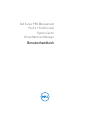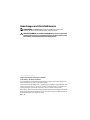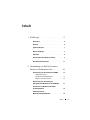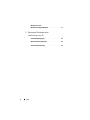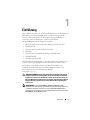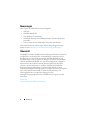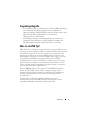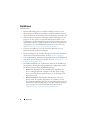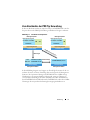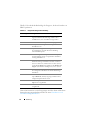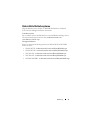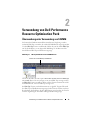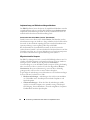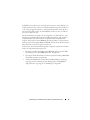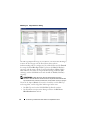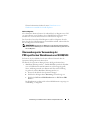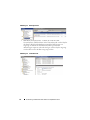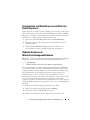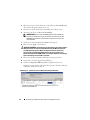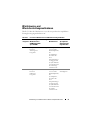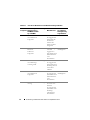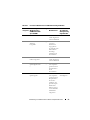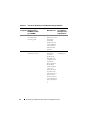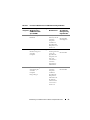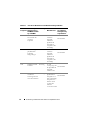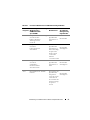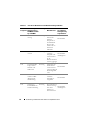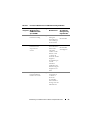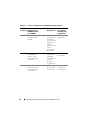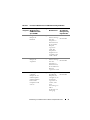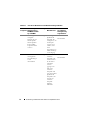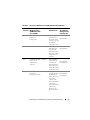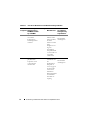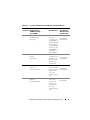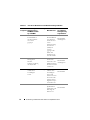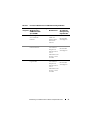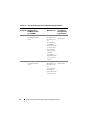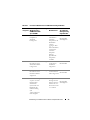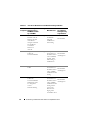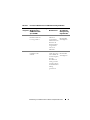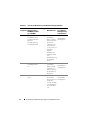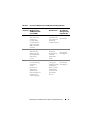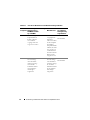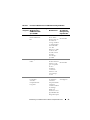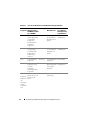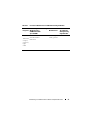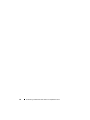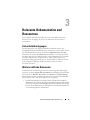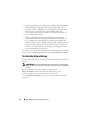Dell Server Pro Management Pack 2.1 for Microsoft System Center Virtual Machine Manager Benutzerhandbuch
- Typ
- Benutzerhandbuch

Dell Server PRO Management
Pack 2.1 für
Microsoft
System
Center
Virtual
Machine Manager
Benutzerhandbuch

Anmerkungen und Vorsichtshinweise
ANMERKUNG:
Eine ANMERKUNG macht auf wichtige Informationen auf-
merksam, mit denen Sie den Computer besser einsetzen können.
VORSICHTSHINWEIS:
Durch VORSICHTSHINWEISE werden Sie auf potenzielle
Gefahrenquellen hingewiesen, die Hardwareschäden oder Datenverlust zur Folge
haben könnten, wenn die Anweisungen nicht befolgt werden.
____________________
Irrtümer und technische Änderungen vorbehalten.
© 2011 Dell Inc. Alle Rechte vorbehalten.
Die Vervielfältigung oder Wiedergabe dieser Materialien in jeglicher Weise ohne vorherige schrift-
liche Genehmigung von Dell
Inc. ist strengstens untersagt.
In diesem Text verwendete Marken: Dell™, das DELL Logo, PowerEdge™ und OpenManage™ sind
Marken von Dell
Inc. Hyper-V
®
, Microsoft
®
, Windows
®
und Windows Server
®
sind Marken oder
eingetragene Marken von Microsoft Corporation in den USA und/oder anderen Ländern.
Alle anderen in dieser Dokumentation genannten Marken und Handelsbezeichnungen sind Eigentum
der entsprechenden Hersteller und Firmen. Dell Inc. erhebt keinen Anspruch auf Markenzeichen und
Handelsbezeichnungen mit Ausnahme der eigenen.
2011 – 10

Inhalt
3
Inhalt
1 Einführung
. . . . . . . . . . . . . . . . . . . . . . . . .
5
Neuerungen
. . . . . . . . . . . . . . . . . . . . . . . .
6
Übersicht
. . . . . . . . . . . . . . . . . . . . . . . . .
6
Zugehörige Begriffe
. . . . . . . . . . . . . . . . . . . .
7
Was ist ein PRO Tip?
. . . . . . . . . . . . . . . . . . .
7
Funktionen
. . . . . . . . . . . . . . . . . . . . . . . . .
8
Zum Verständnis der PRO Tip-Verwaltung
. . . . . . . .
9
Unterstützte Betriebssysteme
. . . . . . . . . . . . . .
11
2 Verwendung von Dell Performance
Resource Optimization Pack . . . . . . . . . . 13
Überwachung unter Verwendung von SCVMM
. . . .
13
Implementierung von
Wiederherstellungsmaßnahmen
. . . . . . . . .
14
Migration virtueller Computer
. . . . . . . . . . .
14
Überwachung unter Verwendung der
PRO-spezifischen Warnhinweise auf SCOM/SCE
. . .
17
Zurücksetzen von Warnhinweisen mithilfe
des Health Explorers
. . . . . . . . . . . . . . . . . .
18
Außerkraftsetzen von
Wiederherstellungsmaßnahmen
. . . . . . . . . . . .
19

Einführung
5
Einführung
Dieses Dokument richtet sich an Systemadministratoren, die das Dell Server
PRO Management Pack (Dell PRO Pack) zur Überwachung von Dell-
Systemen und zum Ergreifen von Störungsbeseitigungsmaßnahmen
verwenden, wenn ein ineffizientes System festgestellt wird.
Das Dell PRO Pack wird mit Folgendem integriert:
• Microsoft System Center Operations Manager (SCOM) 2007 SP1
• SCOM 2007 R2
• System Center Essentials (SCE) 2007 mit SP1
• SCE 2010
• System Center Virtual Machine Manager (SCVMM) 2008
• SCVMM 2008 R2
• SCVMM 2008 R2 mit SP1
Diese Integration ermöglicht Ihnen, virtuelle Umgebungen proaktiv zu ver-
walten und eine hohe Verfügbarkeit Ihrer Dell-Systeme sicherzustellen.
Informationen zum Implementieren von PRO Pack finden Sie im
Installations-handbuch für Dell Server PRO Management Pack 2.1 für
Microsoft System Center Virtual Machine Manager.
Siehe auch
Funktionen
.
VORSICHTSHINWEIS:
Aufgrund der Möglichkeit von Datenbeschädigungen
und/oder Datenverlusten wird empfohlen, die in diesem Dokument erläuterten
Verfahren nur von Personen durchführen zu lassen, die in der Verwendung von
Microsoft Windows-Betriebssystemen und Systems Center Operations Manager
2007 SP1/ 2010 oder System Center Essentials 2007 SP1/2010 sachkundig und
erfahren sind.
ANMERKUNG:
Die Infodatei DellMPv21_PROPack_Readme.txt enthält
Informationen zu Anforderungen der Software und der Management-Station und
zu bekannten Problemen. Sie steht auch unter support.dell.com/manuals zur
Verfügung. Die Infodatei ist auch in der selbstextrahierenden ausführbaren Datei
Dell_PROPack_v2.1.0_A00.exe verpackt.

6
Einführung
Neuerungen
Diese Version des PRO Pack unterstützt Folgendes:
• SCE 2010
• SCVMM 2008 R2 SP1
• Neue Hardware-Unterstützung
• Zusätzliche Warnungen für Dell OpenManage und Network Interface
Card (NIC)
• Verbesserungen bei den Auflösungen einiger alter Warnhinweise
Weitere Informationen zu Warnungen und den dazugehörigen Lösungen
finden Sie unter Warnhinweise und Wiederherstellungsmaßnahmen.
Übersicht
SCOM/SCE verwendet das PRO-aktivierte Management Pack zum Sammeln
und Speichern von Informationen zu Dell-Hardware zusammen mit einer
Beschrei-bung von deren Funktionszustand. Dell PRO Pack arbeitet mit
SCOM/SCE (ab sofort als Operations Manager bezeichnet) und SCVMM
2008 R2 /SCVMM 2008 R2 SP1, um unter Verwendung dieser verfügbaren
Informationen zum Funktionszustand physische Dell-Geräte und deren
gehostete virtuelle Maschinen zu verwalten. Dell PRO Pack empfiehlt
Störungsbeseitigungsmaßnahmen, wenn überwachte Objekte in einen
funktionsuntüchtigen Zustand übergehen (z. B. Fehler der virtuellen Festplatte
oder vorhersehbarer Laufwerkfehler), indem die Überwachungs- und
Warnungskapazitäten von Operations Manager und die
Störungsbeseitigungskapazitäten bei SCVMM wirksam eingesetzt werden.
Siehe auch:
Funktionen
Zum Verständnis der PRO Tip-Verwaltung

Einführung
7
Zugehörige Begriffe
•
Ein verwaltetes System
ist ein Dell-System, auf dem der Dell OpenManage
Server Administrator (OMSA) ausgeführt wird, der mithilfe von
Operations Manager und SCVMM überwacht und verwaltet wird. Es kann
lokal oder im Remote-Zugriff mithilfe von unterstützten
Hilfsprogrammen verwaltet werden.
•
Eine Management-Station
oder
Managing-Station
ist ein Microsoft-
Windows-basiertes Dell-System, auf dem Operations Manager und
SCVMM installiert sind, um virtuelle Arbeitslasten zu verwalten.
Was ist ein PRO Tip?
PRO (Performance and Resource Optimization, Leistungs- und Ressourcen-
optimierung) ist eine Funktion, die Ihre virtuelle Infrastruktur überwacht und
einen Hinweis ausgibt, wenn sich eine Gelegenheit zum Optimieren der
Nutzung dieser Ressourcen bietet. Ein PRO Tip-Fenster besteht aus der
Beschreibung des Ereignisses, aus dem der PRO Tip hervorging, sowie einer
vorgeschlagenen Störungsbeseitigungsmaßnahme. Diese Funktion
ermöglicht es Ihnen, einen Lastenausgleich virtueller Computer zwischen
physischen Hosts auszuführen, wenn bestimmte Schwellenwerte erreicht
werden. Sie haben auch die Möglichkeit, virtuelle Computer zu migrieren,
wenn ein Hardwarefehler festgestellt wird.
Über ein PRO Tip-Fenster in der Konsole des SCVMM-Administrators
können Sie aktive PRO Tips für die Host-Gruppen anzeigen. In der
Operations Manager-Konsole werden die entsprechenden Warnhinweise
ebenfalls angezeigt, damit ein konsistenter Überwachungszustand
gewährleistet ist.
Sie können die im PRO Tip empfohlene Maßnahme manuell
implementieren. Sie können PRO Tip auch so konfigurieren, dass die
empfohlene Maßnahme automatisch implementiert wird.

8
Einführung
Funktionen
Dell PRO Pack:
• Führt das PRO-Management von Dell PowerEdge-Systemen aus, die
Microsoft Hyper-V-Plattformen ausführen, indem der Funktionszustand
der physischen und virtuellen Infrastruktur kontinuierlich überwacht wird.
• Wird zusammen mit Operations Manager und SCVMM eingesetzt, um
Ereignisse wie den Verlust von Netzteilredundanz festzustellen, sowie
Temperaturen, die über Schwellenwerte hinausgehen, Fehler bei System-
speicherakkus, Ausfälle virtueller Festplatten usw. Weitere Informationen
zu Ereignissen, die von Dell PRO Pack unterstützt werden, finden Sie
unter
Warnhinweise und Wiederherstellungsmaßnahmen.
• Generiert einen PRO Tip, wenn die überwachte Hardware in einen
funktions-untüchtigen Zustand übergeht.
• Führt Live-Migration von virtuellen Computern (VMs) ohne Ausfallzeit
durch. Weitere Informationen finden Sie unter
VM-Live-Migration.
• Setzt standardmäßige Wiederherstellungsmaßnahmen des Dell PRO Pack
außer Kraft. Weitere Informationen finden Sie unter
Außerkraftsetzen von
Wiederherstellungsmaßnahmen.
• Beschränkt Ausfallzeiten auf ein Minimum, indem die in den PRO Tips
bereitgestellten Störungsbeseitigungsmaßnahmen implementiert werden.
Die beiden Störungsbeseitigungsmaßnahmen lauten:
•
Restrict
(Einschränken): In diesem Modus wird empfohlen, den
Server vorübergehend nicht verfügbar zu machen, damit so lange
keine neuen VMs platziert werden können, bis die Wartungs-Tasks
abgeschlossen sind.
•
Restrict and migrate
(Einschränken und Migrieren): Um einen
Dienst-verlust der virtuellen Arbeitslasten zu verhindern, wird in
diesem Modus empfohlen, alle VMs, die ausgeführt werden, sofort von
einem nicht funktionstüchtigen Server auf einen funktionstüchtigen
Server zu mig-rieren. Weitere Informationen finden Sie unter
Implementierung von Wiederherstellungsmaßnahmen.

Einführung
9
Zum Verständnis der PRO Tip-Verwaltung
In diesem Abschnitt werden ein typisches Setup von Dell PRO Pack sowie die
Sequenz der mit der PRO-Tip-Verwaltung verbundenen Ereignisse erläutert.
Abbildung 1-1. Interaktion von Komponenten
In der Abbildung fungiert eine Gruppe von PowerEdge-Systemen als die ver-
walteten Systeme, und zwei PowerEdge-Systeme fungieren als Management-
Stationen, die Operations Manager und SCVMM hosten. OMSA erzeugt
Warnhinweise mit entsprechendem Schweregrad, wenn ein Übergang in
einen funktionsuntüchtigen Zustand stattfindet. Dieselben Warnhinweise
durch Dell PRO Pack für PRO überwacht. Dell PRO Pack ordnet den OMSA-
Warnungen die entsprechenden Störungsbeseitigungsmaßnahmen zu.
Managed System 1 Managed System 2
Management StationManagement Station
Dell PowerEdge
Hyper-V Hypervisor
Management Agents
(SCOM/SCE & SCVMM)
Dell OMSA
VM VM
Dell PowerEdge
Hyper-V Hypervisor
Dell OMSA
Dell PowerEdge
SCE 2007 SP1/2010
SCOM 2007 SP1/R2
Dell PowerEdge
SCVMM 2008/R2, R2 SP1
I
m
p
l
e
m
e
n
t
i
e
r
t
A
u
f
l
ö
s
u
n
g
Benachrichtigt
Warnungen
VM
Dell
PRO Pack
Management Agents
(SCOM/SCE & SCVMM)

10
Einführung
Tabelle 1-1 beschreibt die Reihenfolge der Ereignisse, die beim Verwalten von
PRO Tip auftreten.
Weitere Informationen zu den Ereignistypen und den damit verbundenen
Störungsbeseitigungsmaßnahmen finden Sie unter
Warnhinweise und
Wiederherstellungsmaßnahmen
.
Tabelle 1-1. Ereignisreihenfolge mit Beschreibung
Reihenfolgenummer Ereignis
1 Die auf dem Host aktivierten Operations-Manager-
Agenten ermitteln die Warnungs-, Fehler- oder
Ausfallhinweise, die von OMSA erzeugt werden.
2 Warnhinweis wird an Operations Manager gesendet.
3 Die Operations-Manager-Konsole zeigt aktive PRO-
Warnhinweise an.
4 Operations Manager benachrichtigt SCVMM über
den Warnhinweis und die damit in Verbindung
stehende PRO
Tip-ID.
5 SCVMM zeigt im PRO Tip-Fenster einen entspre-
chenden Eintrag mit der zu ergreifenden Wiederher-
stellungsmaßnahme an.
6
Implementieren Sie den PRO Tip, um
Wiederherstellungs-maßnahmen auf dem verwalteten
System zu aktivieren, indem Sie das verwaltete System
in den Modus
Restrict
(Einschränken) oder
Restrict and
Migrate
(Einschränken und Migrieren) setzen. System.
7 SCVMM benachrichtigt Operations Manager über
den erfolgreichen Abschluss der Wiederherstellungs-
maßnahme.
8 In der SCVMM-Konsole wird der Status des PRO
Tip als Resolved (Gelöst) angezeigt, nachdem dieser
erfolgreich implementiert wurde.
9 Der PRO Tip wird aus dem SCVMM PRO
Tip-Fenster ausgeblendet.
10 PRO Active-Warnhinweis wird von SCOM
ausgeblendet.

Einführung
11
Unterstützte Betriebssysteme
Folgende Betriebssysteme werden von Dell PRO Pack auf dem verwalteten
System und der Management-Station unterstützt:
Verwaltetes System:
Das verwaltete System für PRO Pack ist ein Virtual Machine Manager Server.
Weitere Informationen finden Sie unter technet.microsoft.com/
en-us/library/cc764213.aspx.
Management-Station:
Eine Liste unterstützter Konfigurationen für SCOM, SCE und SCVMM
finden Sie unter:
• SCOM 2007 R2 -
technet.microsoft.com/en-us/library/bb309428.aspx
• SCOM 2007 SP1 -
technet.microsoft.com/en-us/library/bb309428.aspx
• SCE 2007 SP1 -
technet.microsoft.com/en-us/library/bb309428.aspx
• SCE 2010 SP1 -
technet.microsoft.com/en-us/library/bb309428.aspx
• SCVMM 2008 R2/R2 -
technet.microsoft.com/en-us/library/bb309428.aspx

12
Einführung

Verwendung von Dell Performance Resource Optimization Pack
13
Verwendung von Dell Performance
Resource Optimization Pack
Überwachung unter Verwendung von SCVMM
Sie können den Funktionszustand Ihrer virtualisierten Umgebung vewalten,
indem Sie PRO Tips verwenden, die auf der SCVMM-Konsole angezeigt werden.
Um das PRO Tip-Fenster einzublenden, klicken Sie auf das Menü PRO Tips
auf der Symbolleiste, wie in dargestellt. Abbildung 2-1 Im Menü wird die
Anzahl aktiver PRO Tips in Klammern angezeigt.
Abbildung 2-1. PRO Tip-Schaltfläche auf der SCVMM-Konsole
Wenn Sie alternativ dazu die Option Show this window when new PRO Tips
are created (Dieses Fenster anzeigen, wenn neue PRO Tips erzeugt werden)
im PRO Tip-Fenster auswählen, öffnet sich das Fenster automatisch auf der
SCVMM-Konsole, wenn ein PRO Tip erzeugt wird.
Im PRO Tip-Fenster werden Informationen wie Quelle, Tipp und Zustand
des PRO Tip in Tabellenformat angezeigt. In dem Fenster werden auch eine
Beschreibung dse Problems, das den Warnhinweis ausgelöst hat, die Ursache
und die vorgeschlagene Weiderherstellungsmaßnahme angezeigt.
Klicken Sie auf die PRO Tips-Schaltfläche.

14
Verwendung von Dell Performance Resource Optimization Pack
Implementierung von Wiederherstellungsmaßnahmen
Das
PRO Tip
-Fenster bietet die Option, die empfohlene Maßnahme entweder
zu implementieren oder zu verwerfen. Bei Wahl der Option
Implementieren
implementiert SCVMM entsprechend der Art des Warnhinweises einen der
nachstehend beschriebenen Wiederherstellungs-Tasks.
Versetzen des Hosts in den Modus „Restrict“ (Einschränken)
Durch Versetzen eines Hosts in den Modus
Restrict
(Einschränken) werden
Arbeitslastzuweisungen an den Host so lange verhindert, bis das Problem beho-
ben wurde. In diesem Modus empfängt der Host weiterhin Warnhinweise im
Operations Manager sowie zugehörige PRO Tips in SCVMM.
Bei den Zuständen des Systemfunktionszustands, die den Servicemodus
auslösen können, handelt es sich um nicht kritische Hardware-Hinweise auf dem
Virtualisie-rungs-Host, wie z. B. einen Warnhinweis zur Umgebungstemperatur
des Gehäuses des Dell Power Edge-Virtualisierungs-Host-Systems.
Migration virtueller Computer
Das PRO Tip-Management Pack verwendet SCVMM-Algorithmen zum Ver-
schieben virtueller Computer vom betroffenen System zu einem funktions-
tüchtigen System. Wählen Sie den Algorithmus Load Balance
(Lastverteilung) aus, wenn SCVMM virtuelle Computer (VMs) gleichmäßig
über einen Pool von Hosts verteilen soll, oder den Algorithmus Resource
Maximization (Ressourcen-Maximierung), wenn der Host vollständig
gesättigt werden soll, bevor Sie zu einem anderen übergehen.
Es gibt folgende Anforderungen zum Identifizieren eines funktionstüchtigen
Systems und zum Verschieben von VMs:
•
Hardwareanforderungen
– Anforderungen, die ein Host zum Ausführen
von VMs erfüllen muss. Zum Beispiel ausreichende Festplatten- und
Speicherkapazität.
•
Softwareanforderungen
– Wenn der Host die Anforderungen erfüllt,
erreicht ein virtueller Computer eine optimal Leistung. Zum Beispiel
CPU-Belegung, Netzwerkbandbreite, Netzwerkverfügbarkeit, Festplatten-
E/A-Bandbreite und freier Speicherplatz.

Verwendung von Dell Performance Resource Optimization Pack
15
SCVMM bewertet Hosts mit einem Sternchensystem in einem Bereich von
null bis fünf Sternchen. Wenn eine Hardwareanforderung nicht erfüllt wird
(z. B. nicht genügend Festplatten- und Speicherkapazität), erhält der Host
automatisch null Sternchen, und SCVMM lässt nicht zu, dass ein VM auf
diesen Host platziert wird.
Die Systemfunktionszustände, die eine Migration von VMs auslösen, sind
Warnungen zu Hardwarefehlern auf Virtualisierungs-Hosts, z. B. virtueller
Festplattenfehler und vorhersehbarer Festplattenfehler. Dell PRO Pack
migriert VMs mit dem Status Running (Wird ausgeführt). Es migriert keine
VMs mit einem Status Stop, Pause und Saved (Gespeichert). Dies beruht auf
dem Sternchensystem der zugewiesenen Server.
Nachdem Sie den Wiederherstellungs-Task erfolgreich implementiert haben,
finden die folgenden Änderungen statt:
• Der Status des PRO Tip ändert sich in
Resolved
(Gelöst), und der PRO
Tip-Eintrag wird aus dem
PRO Tip
-Fenster ausgeblendet.
• Der entsprechende Warnhinweis wird aus Operations Manager
Alert View
(Warnhinweisansicht) ausgeblendet.
• Auf der SCVMM-Konsole wird im Bereich
Jobs
(Aufträge) ein Eintrag
angezeigt. In diesem Eintrag wird der Auftragsstatus als
Completed
(Abgeschlossen) angezeigt, wie in
Abbildung 2-2 dargestellt.

16
Verwendung von Dell Performance Resource Optimization Pack
Abbildung 2-2. Abgeschlossener Auftrag
Die PRO Tip-Implementierung des Verschiebens von VMs kann fehlschlagen,
wenn in der Host-Gruppe oder im Host-Cluster keine anderen
funktionstüchtigen Hosts verfügbar sind. In solchen Fällen wird der
Zustand
des entsprechenden
PRO Tip
im PRO Tip-Fenster als
Failed
(Fehlerhaft)
angezeigt, und die entspre-chende Ursache wird im Bereich
Error
(Fehler)
näher erläutert. Der Status des entsprechenden Eintrags im Bereich
Jobs
(Aufträge) auf der SCVMM-Konsole wird ebenfalls als
Failed
(Fehlerhaft)
angezeigt.
ANMERKUNG:
Im PRO Tip-Fenster wird die Fehlermeldung dynamisch
aktualisiert. Zum Aktualisieren der Daten müssen Sie jedoch außerhalb des PRO
Tip-Fensters klicken und dann
erneut klicken, um das Fenster in Fokus zu bringen.
Wenn Sie die Option Dismiss (Verwerfen) auswählen, wird der PRO Tip
nicht ausgeführt, und die folgenden Änderungen finden statt:
• Der PRO Tip wird von der SCVMM-PRO Tip-Konsole entfernt.
• Der Warnhinweis in Operations Manager wird aus den
Dell Server
PRO-Warnhinweisen
entfernt.

Verwendung von Dell Performance Resource Optimization Pack
17
Weitere Informationen finden Sie unter Zurücksetzen von
Warnhinweisen mithilfe des Health Explorers.
VM-Live-Migration
Als verbundener Benutzer können Sie während der Live-Migration eine VM
von einem Knoten eines Windows Server 2008 R2-Failover-Clusters ohne
Ausfallzeit zu einem anderen Knoten im selben Cluster migrieren.
Der Unterschied zwischen Schnellmigration und Live-Migration besteht
darin, dass bei der Schnellmigration eine Ausfallzeit auftritt, während dies bei
der Live-Migration nicht der Fall ist.
ANMERKUNG:
Windows Server 2008 Hyper-V unterstützt die Schnell-migration.
Windows Server 2008 R2 Hyper-V unterstützt sowohl die Schnell-migration als auch
die Live-Migration.
Überwachung unter Verwendung der
PRO-spezifischen Warnhinweise auf SCOM/SCE
Sie können die physikalikalischen Geräte in Ihrem Netzwerk über die
Operations Manager-Konsole überwachen.
Die Konsole des Operations Manager bietet die folgenden Ansichten:
•
Alert View
(Warnungsansicht) – Enthält Dell PRO-spezifische Warnhin-
weise in Tabellenformat mit Informationen zu Schweregrad, Quelle,
Name, Auflösungszustand sowie Datum und Uhrzeit der Erstellung.
So
greifen Sie auf die
Alert View
(Warnungsansicht) zu:
a
Starten Sie die Konsole des Operations Manager.
b
Wählen Sie die Registerkarte
Monitoring
(Überwachung) aus.
c
Wählen Sie
Dell Server PRO-Warnhinweise
aus
Dell Server PRO
Pack
aus.
Die Warnhinweise werden auf der rechten Bildschirmseite angezeigt, wie
in Abbildung 2-3 dargestellt.

18
Verwendung von Dell Performance Resource Optimization Pack
Abbildung 2-3. Warnungsansicht
•
State View
(Zustandsansicht) – Enthält die ermittelten Dell-
Systemobjekte in Tabellenformat. In der Zustandsansicht werden Objekte
mit Namen, Pfad, Speicherfunktionszustand des Dell-Systems usw.
angezeigt. Sie können die Zustandsansicht Ihren persönlichen
Anforderungen anpassen, indem Sie festlegen, welche Objekte angezeigt
werden sollen und wie die Daten angezeigt werden.
Abbildung 2-4. Zustandsansicht

Verwendung von Dell Performance Resource Optimization Pack
19
Zurücksetzen von Warnhinweisen mithilfe des
Health Explorers
Health Explorer ermöglicht es Ihnen, Warnhinweise anzuzeigen und entspre-
chende Maßnahmen zu ergreifen. Wenn Sie Dismiss (Verwerfen) im PRO
Tip-Fenster auswählen, wird der Warnhinweis entfernt. So können Sie diesen
Warnhinweis in Health Explorer manuell zurücksetzen:
1
Klicken Sie im Menü
Actions
(Maßnahmen) auf
Health Explorer
.
2
Klicken Sie mit der rechten Maustaste auf den Warnhinweis, den Sie
schließen möchten.
3
Wählen Sie
Reset Health
(Funktionszustand zurücksetzten) aus.
Der Warnhinweis wird aus dem PRO Tip-Fenster ausgeblendet.
Außerkraftsetzen von
Wiederherstellungsmaßnahmen
PRO Pack 2.1 unterstützt zwei Wiederherstellungsmaßnahmen. Die folgenden
Flag-Werte lösen die entsprechende Wiederherstellungsmaßnahme aus:
•
1: Zur Migration
•
2: Zum Versetzen des Servers in den Modus „Eingeschränkt“
Die standardmäßigen Wiederherstellungsmaßnahmen können außer Kraft
gesetzt werden, indem Sie den standardmäßigen Flag-Wert der Wiederher-
stellungsmaßnahme ändern. Ändern Sie z. B. den Wiederherstellungs-Flag-
Wert mithilfe der in der SCOM-Konsole bereitgestellten Option zum
Außerkraft-setzen von 2 in 1. Nachdem Sie den Standardwert durch
Außerkraftsetzen auf 1 gesetzt haben und der PRO Tip implementiert wurde,
löst die Wiederherstel-lungsmaßnahme die Migration der virtuellen
Computer vom Host aus. Wenn Sie einen anderen Wert als 1 und 2 eingeben,
schlägt die PRO Tip-Implemen-tierung fehl, und es wird eine Fehlermeldung
angezeigt.
So setzen Sie die Wiederherstellungsmaßnahme außer Kraft:
1
Klicken Sie in SCOM auf die Registerkarte
Authoring
.
2
Suchen Sie nach den Dell PRO Pack-Monitoren.
3
Wählen Sie den Monitor aus, der außer Kraft gesetzt werden soll.

20
Verwendung von Dell Performance Resource Optimization Pack
4
Klicken Sie mit der rechten Maustaste, und wählen Sie
Override Recovery
(Wiederherstellung außer Kraft setzen) aus.
5
Markieren Sie das Kontrollkästchen
Override
(Außer Kraft setzen).
6
Ändern Sie den Wert von
RecoveryOverrideFlag
.
ANMERKUNG:
Bei Auswahl von Enable (Aktivieren) führt SCOM eine
automatische Implementierung für den Monitor der Einheit aus. Da dies
VMM-Migration beinhaltet, sind die Werte entsprechend zu überprüfen
und einzustellen.
7
Markieren Sie das Kontrollkästchen
Enforce
(Erzwingen).
8
Klicken Sie auf
Apply
(Übernehmen).
VORSICHTSHINWEIS:
Durch Speichern der Einstellungen im standard-mäßigen
Management Pack wird zwischen dem PRO Pack und dem Management Pack
eine Abhängigkeit hergestellt. Wenn Sie PRO Pack entfernen oder löschen,
müssen Sie das standardmäßige Management Pack ebenso löschen, da es
Standardeinstellungen für SCOM enthält. Es wird daher empfohlen, Einstellungen
unter Verwendung eines neuen MP zu speichern.
9
Klicken Sie auf
Save
Overrides
(Außerkraftsetzungen speichern).
10
Erstellen Sie eine Warnung und einen PRO Tip.
11
Wählen Sie
Implement PRO Tip
(PRO Tip implementieren) aus.
Hierdurch wird überprüft, ob die außer Kraft gesetzte Wiederherstellungs-
maßnahme erfolgreich verlaufen ist.
Abbildung 2-5. Außerkraftsetzen von Wiederherstellungsmaßnahmen
Seite wird geladen ...
Seite wird geladen ...
Seite wird geladen ...
Seite wird geladen ...
Seite wird geladen ...
Seite wird geladen ...
Seite wird geladen ...
Seite wird geladen ...
Seite wird geladen ...
Seite wird geladen ...
Seite wird geladen ...
Seite wird geladen ...
Seite wird geladen ...
Seite wird geladen ...
Seite wird geladen ...
Seite wird geladen ...
Seite wird geladen ...
Seite wird geladen ...
Seite wird geladen ...
Seite wird geladen ...
Seite wird geladen ...
Seite wird geladen ...
Seite wird geladen ...
Seite wird geladen ...
Seite wird geladen ...
Seite wird geladen ...
Seite wird geladen ...
Seite wird geladen ...
Seite wird geladen ...
Seite wird geladen ...
-
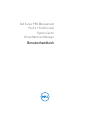 1
1
-
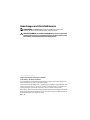 2
2
-
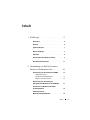 3
3
-
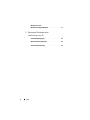 4
4
-
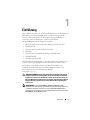 5
5
-
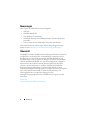 6
6
-
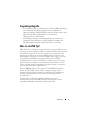 7
7
-
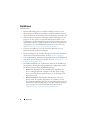 8
8
-
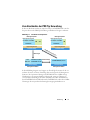 9
9
-
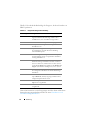 10
10
-
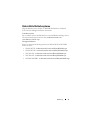 11
11
-
 12
12
-
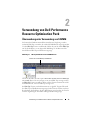 13
13
-
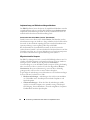 14
14
-
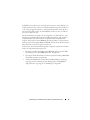 15
15
-
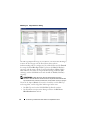 16
16
-
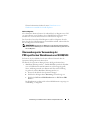 17
17
-
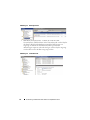 18
18
-
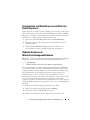 19
19
-
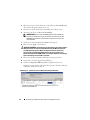 20
20
-
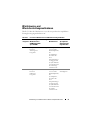 21
21
-
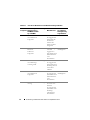 22
22
-
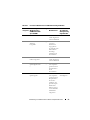 23
23
-
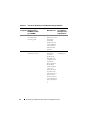 24
24
-
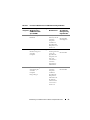 25
25
-
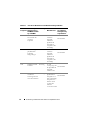 26
26
-
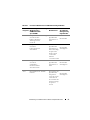 27
27
-
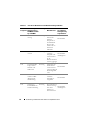 28
28
-
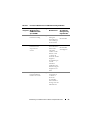 29
29
-
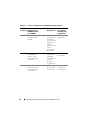 30
30
-
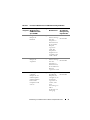 31
31
-
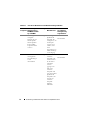 32
32
-
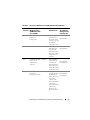 33
33
-
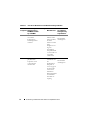 34
34
-
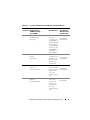 35
35
-
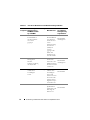 36
36
-
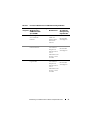 37
37
-
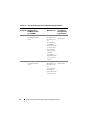 38
38
-
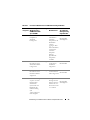 39
39
-
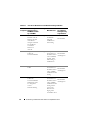 40
40
-
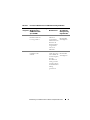 41
41
-
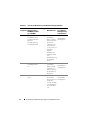 42
42
-
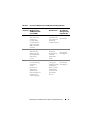 43
43
-
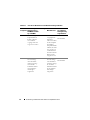 44
44
-
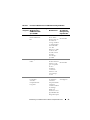 45
45
-
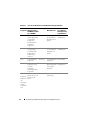 46
46
-
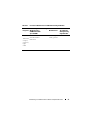 47
47
-
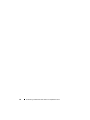 48
48
-
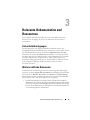 49
49
-
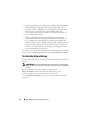 50
50
Dell Server Pro Management Pack 2.1 for Microsoft System Center Virtual Machine Manager Benutzerhandbuch
- Typ
- Benutzerhandbuch
Verwandte Artikel
-
Dell Server Pro Management Pack 2.0 for Microsoft System Center Virtual Machine Manager Benutzerhandbuch
-
Dell Server Pro Management Pack 3.0 for Microsoft System Center Virtual Machine Manager Benutzerhandbuch
-
Dell Server Pro Management Pack 1.0 for Microsoft System Center Virtual Machine Manager Benutzerhandbuch
-
Dell Server Pro Management Pack 3.0.1 for Microsoft System Center Virtual Machine Manager Benutzerhandbuch
-
Dell Server Pro Management Pack 4.0 for Microsoft System Center Virtual Machine Manager Benutzerhandbuch
-
Dell EMC Server Pro Management Pack Version 5.0 for Microsoft System Center Virtual Machine Manager Benutzerhandbuch
-
Dell Microsoft System Center Essentials Management Suite Benutzerhandbuch
-
Dell Microsoft Windows Essential Business Server 2008 Spezifikation
-
Dell Microsoft System Center Essentials 2010 Benutzerhandbuch
-
Dell OpenManage Software 8.2 Bedienungsanleitung